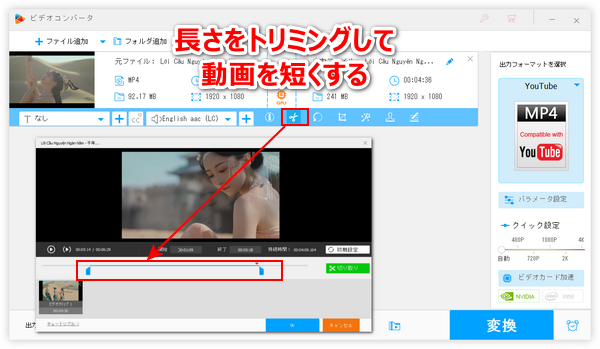
再生時間が長すぎたために動画をアップロードできない場合は長い動画の時間を短くする必要があります。また、ファイルサイズが大きすぎたために動画をアップロードできない場合も、動画から面白くない部分をカットして再生時間を短縮することによって動画のファイルサイズを削減することができます。
ちょっとした暇つぶしにYouTubeを見てみよう、というような考えで動画を見る人は基本的に長い動画を見ませんから、こういうニーズを考慮して長い動画よりも短い動画作品をアップロードしたほうがいいと思います。
動画が最後までに再生される確率は動画サイトがその動画を評価する重要な指標の一つですから、この点を考慮しても長時間の動画を短くした方が都合がいいでしょう。
長い動画を短くすることは他にも様々なメリットがありますが、この目的を達成するには2つの方向があります。一つは長さをトリミングすることで、もう一つは動画を倍速にすることです。
ということで、次にパソコンで長い動画の時間を短くする方法を二つご紹介したいと思います。ニーズのある方はぜひ、お気軽にチェックしてみてください。
動画に面白くない部分がある場合、それをカットすることで長い動画の時間を短くすることをおすすめします。
WonderFox HD Video Converter Factory ProというWindows向けの動画編集ソフトは動画の長さをトリミングすることでパソコンで長い動画を短くするための超簡単なソリューションを提供しております。ほぼ全ての動画ファイルの読み込みをサポートし、出力形式もよく利用されるものを全てサポートします。僅か3~4ステップだけで手軽に動画の長さをトリミングしたり、動画を複数のファイルに分割したり、または複数の動画クリップを一つのファイルに結合したりすることができます。強力なエンコード技術により、長い動画の時間を短くするスピードが超速いですし、画質を最大限に維持できます。動画画面サイズの調整や回転・反転、透かし追加、エフェクト追加などにも対応します。短縮後の動画をYouTubeなどの動画サイトにアップロードしたい場合、その仕様に特化したプリセットで動画を出力すれば、動画アップロード後の品質劣化を大幅に緩和することができます。そしてこのソフトはYouTubeなど1000以上の動画サイトから動画をダウンロード、高品質でパソコンを録画/録音することもサポートします。
次にWonderFox HD Video Converter Factory Proを利用してWindowsパソコンで長い動画の時間を短くする方法の詳細をご紹介します。ご興味あれば、この強力な動画編集ソフトを無料ダウンロード無料ダウンロードしてインストールし、無料トライアルを使ってみてください。
WonderFox HD Video Converter Factory Proを実行し、メイン画面で「変換」機能を開きます。次に「ファイル追加」ボタンまたは画面中央の「+」をクリックして短くしたい動画ファイルを読み込みます。
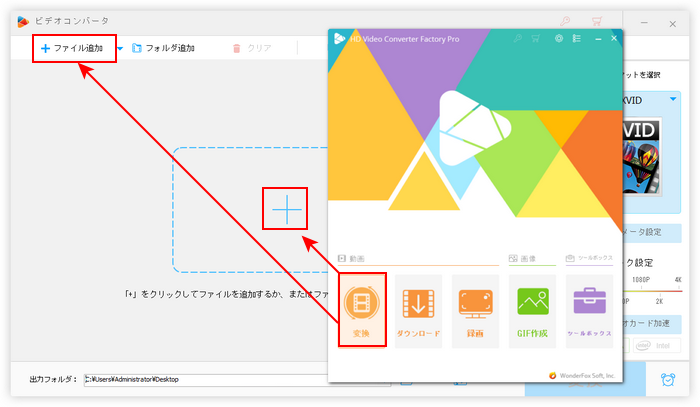
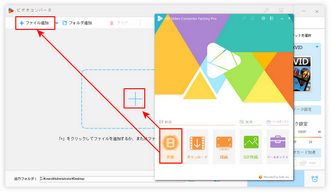
長い動画の時間を短くするには「切り取り」ツールを利用します。ツールバーにあるハサミのアイコンをクリックして切り取り編集画面を開きます。
タイムラインには2つのスライダーがありますが、それぞれをドラッグして残したい部分の開始時間と終了時間を設定してから、緑の「切り取り」ボタンをクリックして動画クリップを作成し、「OK」をクリックしてクリップを保存します。ちなみに、複数のクリップを作成して一括で出力することができます。
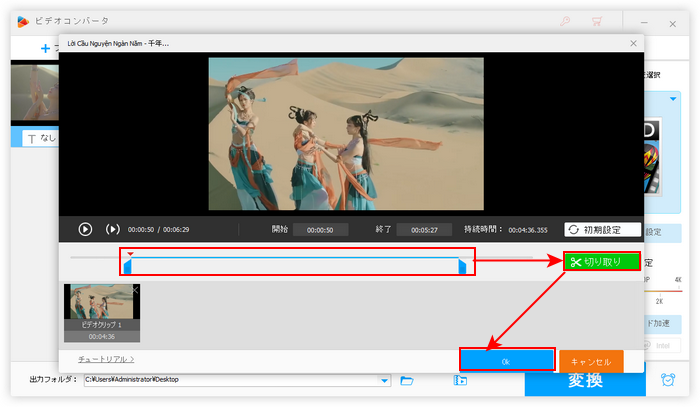
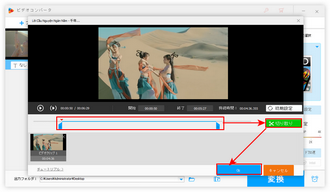
画面右側の形式アイコンをクリックして出力リストを開き、「動画」カテゴリからMP4などの一般的な動画形式を選択するか、「ウェブ」カテゴリからYouTubeなどの動画サイトの仕様に特化したプリセットを選択します。
「▼」アイコンをクリックして動画の出力先を設定します。
「変換」ボタンをクリックして短くした動画を書き出します。
あわせて読みたい:Windows10で動画サイズをトリミングする方法まとめ「画面と時間」
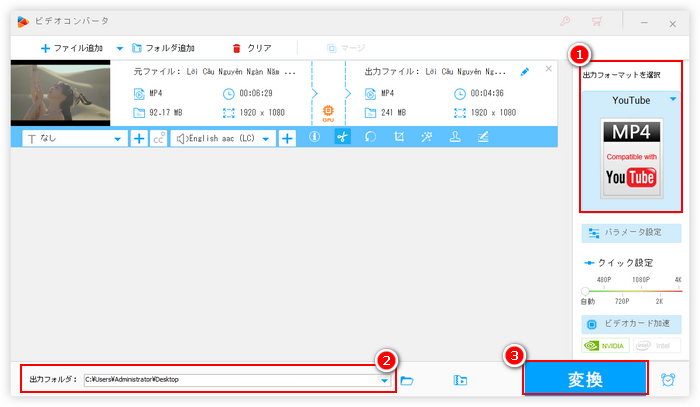
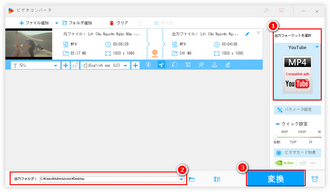
全てのコンテンツを残したい場合は、倍速編集によって長い動画の時間を短くすることをおすすめします。つまり動画の再生速度を速くすることです。
Media.ioというオンラインの動画編集・変換サイトは倍速編集を通じて長い動画を短くするソリューションを提供しております。スライダーをドラッグするだけで簡単に動画の再生速度を0.25倍~4倍にすることできます。つまり動画を短く(速く)することができるだけでなく、動画を長く(遅く)することも可能です。短縮後の動画をMP4とAVI、WMV、MKV、3GP、FLVといった六つの形式で保存します。また、オンラインサービスにしては紛らわしい広告が掲載されておらず、安全・安心に利用できます。それでは、次にこのサイトを利用して倍速編集を通じて長い動画の時間を短くする方法をご紹介します。
Media.ioにアクセス >> 「ファイルを選択」ボタンをクリックして短くしたい動画ファイルをパソコンから選択してアップロード >> 「スピード」のスライダーをドラッグして動画の再生速度を1倍以上に設定 >> 「保存先」のドロップダウンリストから好みの動画形式を選択 >> 「開始」ボタンをクリックして長い動画の時間を短くするプロセスを始め >> プロセスが終わったら「ダウンロード」ボタンをクリックして時間短縮後の動画をパソコンに保存。
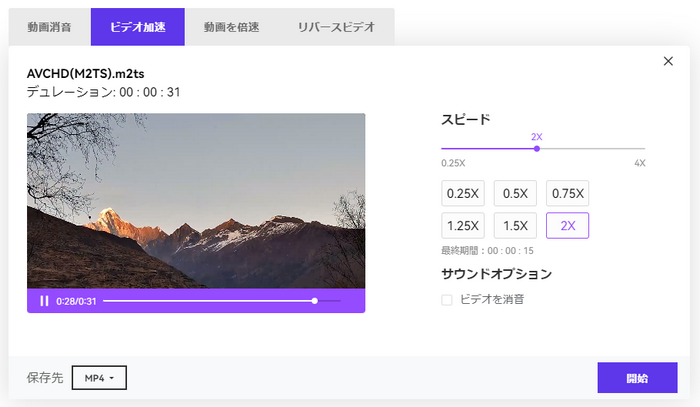
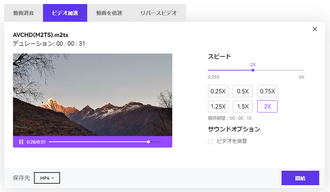
今回の記事では長い動画の時間を短くするメリットおよび具体的なやり方をご紹介致しました。ご参考になれたら幸いです。
WonderFox HD Video Converter Factory Proというソフトを利用して長さをトリミングすることでWindowsパソコンで長い動画の時間を短くすることができるほか、動画の分割、結合、クロップ、回転・反転、透かし追加、エフェクト追加などにも対応します。そして超高速で動画を500以上の形式&プリセットに変換、YouTubeなどから動画をダウンロード、パソコンを録画することもできます。この素晴らしいソフトを今すぐインストールして無料体験してみましょう!
利用規約 | プライバシーポリシー | ライセンスポリシー | Copyright © 2009-2025 WonderFox Soft, Inc. All Rights Reserved.